Hotspot su iPhone non funziona?
Risolve rapidamente il problema che l'hotspot su iPhone non funziona causato dall'aggiornamento di iOS 18 o da un bug di sistema! Scarica e prova questo software che supporta gli ultimi iPhone 16/15/14/13.
Il mio iPhone continua a disattivare il hotspot personale da solo. Ho cercato una soluzione a questo problema e la maggior parte delle risposte suggeriscono di controllare se il telefono è in modalità risparmio energetico o se ho dati sufficienti, ma anche dopo aver verificato tutto questo, il hotspot si disattiva da solo.
- Bluno, Quora
Perché l'hotspot su iPhone non funziona? Molti utenti si sono imbattuti in questo problema. Per esempio, l'hotspot iPhone si disconnette, hotspot non trovato o addirittura impossibile condividere il hotspot personale, ecc. C'è un metodo per risolvere rapidamente il problema che hotspot non funziona su iPhone in modo da non influenzare il lavoro e la vita?
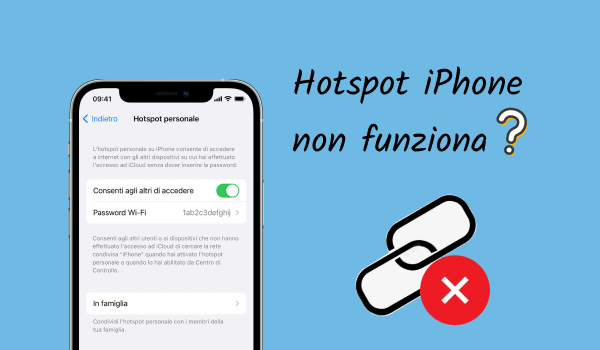
Sì! Presenteremo 9 metodi per risolvere efficacemente il problema "Hotspot su iPhone non funziona" normalmente per aiutarti a utilizzare Internet normalmente.
Tabella dei contenuti [Nascondere]
- Parte 1: Perché la funzione Hotspot personale del mio iPhone/iPad non funziona?
- Parte 2: Come fare quando l'hotspot iPhone non funziona?
- 1. Controllare se l'hotspot su iPhone è visibile
- 2. Assicurarsi che "Consenti agli altri di accedere" sia attiva
- 3. Verificare l'intensità del segnale di iPhone
- 4. Riavviare le rete
- 5. Attivare "Ottimizza la compatibilità" su iPhone
- 6. Riavviare iPhone
- 7. Ripristinare le impostazioni di rete
- 8. Usa Siri per attivare l’Hotspot
- 9. Utilizzare strumenti di riparazione del sistema iOS 【Efficiente】

- Parte 3: Come evitare che l'hotspot su iPhone si spenga automaticamente?
Parte 1: Perché la funzione Hotspot personale del mio iPhone/iPad non funziona?
Se l'Hotspot personale del tuo iPhone o iPad non funziona, le cause possono essere diverse. Ecco le più comuni:
- Aggiornamento iOS recente: Molti utenti segnalano che dopo un aggiornamento di iOS l’Hotspot personale smette di funzionare. Questo tipo di bug può anche causare altri problemi come blocco alla schermata di blocco o iPhone che non si accende più. (👉 Vedi Soluzione 9 per scoprire l’Ultimate strumento di riparazione iOS.)
- Jailbreak non riuscito: Se hai provato a effettuare il jailbreak del tuo iPhone, una procedura non riuscita può compromettere il funzionamento di molte funzioni di sistema, incluso l’Hotspot.
- L’operatore non supporta la funzione Hotspot, oppure è necessario attivarla manualmente nelle impostazioni.
Parte 2: Come fare quando l'hotspot iPhone non funziona?
Se ti trovi che l'hotspot di iPhone non funziona, puoi seguire la nostra guida dettagliata qui sotto per completare l'operazione passo dopo passo. Tutorial video o testuali possono aiutarti a risolvere efficacemente i problemi degli hotspot su iPhone 16/15/14/13/12!
1 Controllare se l'hotspot su iPhone è visibile
Molti utenti credono di aver attivato correttamente l’hotspot sul proprio iPhone, ma poi si accorgono che non è visibile ad altri dispositivi. Questo significa che, al momento della connessione, l’hotspot risulta inattivo o non rilevabile. In questi casi, segui questi passaggi per verificare e ripristinare la funzionalità.
Passo 1: Scorri verso l'esterno il Centro di controllo sull'iPhone e premi la parte delle impostazioni di rete nell'angolo in alto a sinistra.
Passo 2: Controlla se Hotspot personale è Visibile. Se non lo è, clicca per attivarlo per risolvere il problema dell'hotspot personale non funzionante.
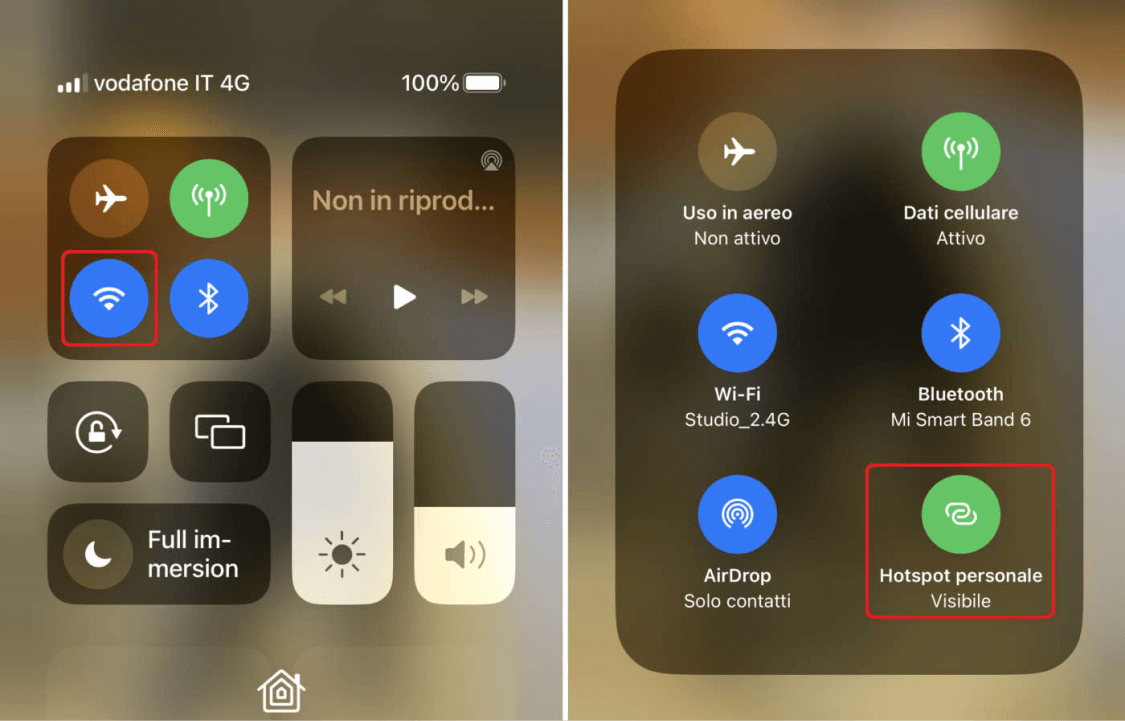
2 Assicurarsi che "Consenti agli altri di accedere" sia attiva
Oltre a garantire che l'hotspot dell'iPhone possa essere visibile, è anche necessario attivare la funzione "Consenti ad altri di unirsi". Altrimenti, non funziona ancora l'hotspot di iPhone. E gli altri incontreranno problemi come l'impossibilità di trovare l'hotspot dell'iPhone o l'impossibilità di connettersi all'hotspot mobile.
Passo 1: Vai su Impostazioni > Hotspot personale sul tuo iPhone.
Passo 2: Clicca per attivare la funzione Consenti agli altri di accedere, quindi cerca di nuovo gli hotspot dell'iPhone.
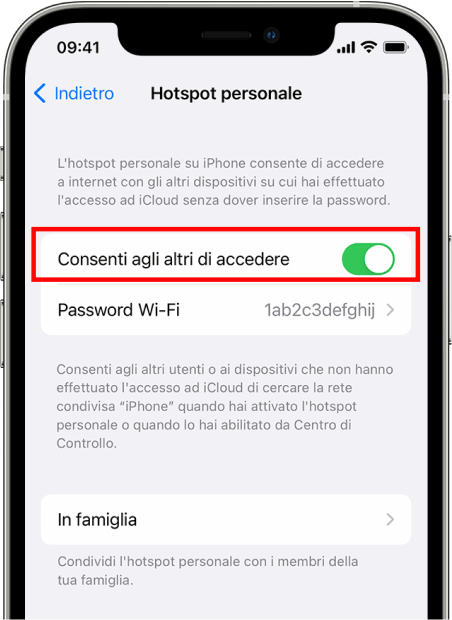
3 Verificare l'intensità del segnale di iPhone
Se ti trovi in un luogo con segnale telefonico scarso, come montagne profonde, cantine, ecc., influenzerà anche la stabilità della condivisione della rete, causando la disconnessione dell'hotspot dell'iPhone o l'impossibilità di connettersi all'hotspot personale. Pertanto, puoi prima confermare se c'è qualche anomalia nella forza dei messaggi del telefono.
Guarda il simbolo nell'angolo in alto a sinistra dell'iPhone. Il grafico a barre sul lato sinistro della compagnia di telecomunicazioni è la potenza del segnale. Se il segnale è troppo debole e l'hotspot dell'iPhone non funziona, cioè continua a disconnettersi o scompare, puoi spostarlo in un luogo con un segnale più forte.

4 Riavviare le rete
Quando non riesci a connetterti all’hotspot del tuo iPhone o non riesci proprio a trovarlo, una soluzione efficace può essere riavviare tutte le impostazioni di rete. Questo include il reset delle connessioni Wi-Fi, dati mobili, impostazioni dell’hotspot e altre configurazioni di rete.
🙋 Spesso, piccoli errori di sistema o configurazioni temporanee errate possono impedire il corretto funzionamento dell’hotspot, e un riavvio completo delle impostazioni di rete può risolvere il problema rapidamente.
Passo 1: Vai su Impostazioni > Wi-Fi e tocca per disattivare la funzione.
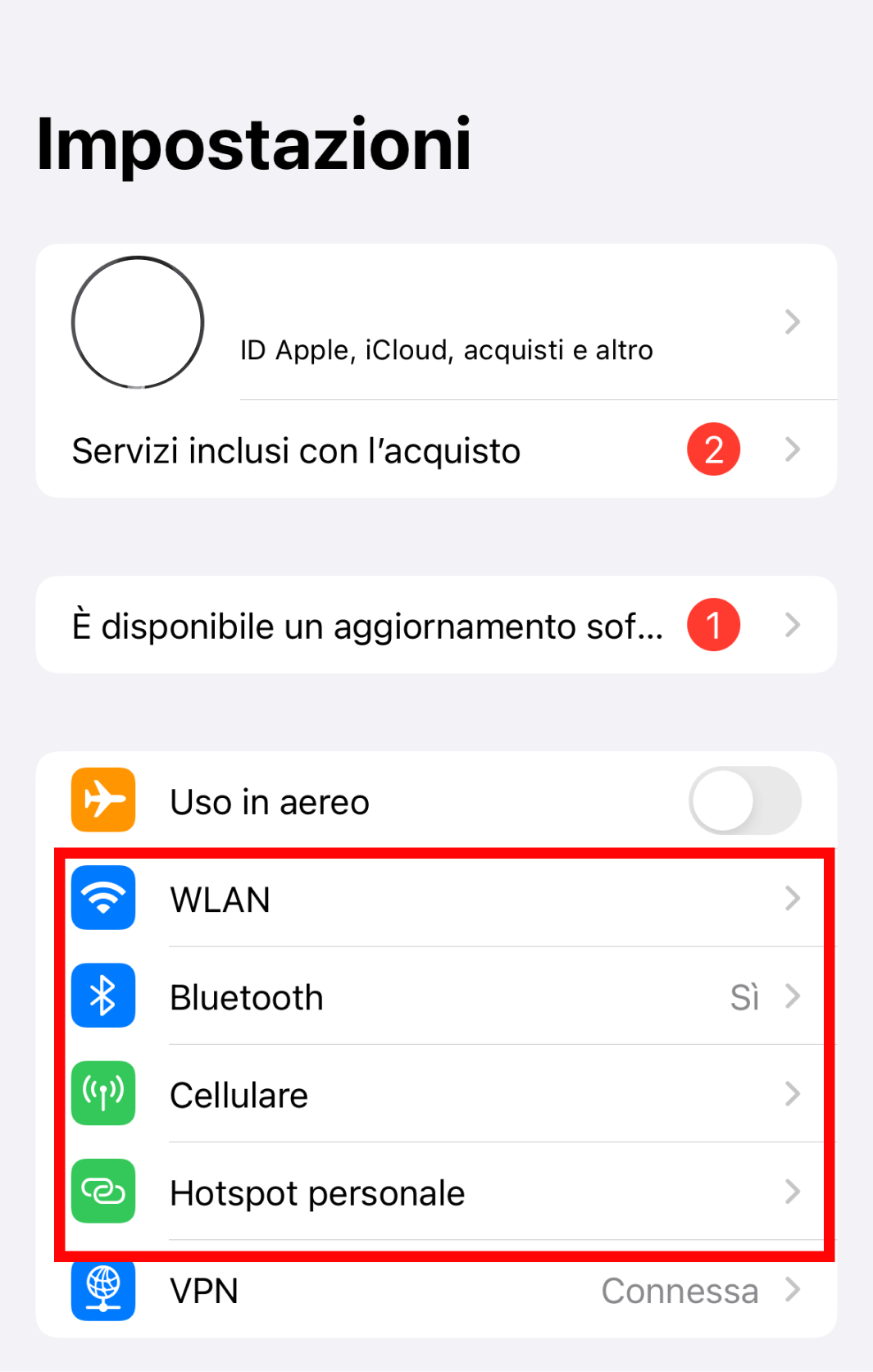
Passo 2: Ripeti "Passo 1" per disattivare tutti i dati cellulari, il Bluetooth e Hotspot personale dell'iPhone.
Passo 3: Attendere un po' e quindi abilitare queste funzioni per verificare se il problema dell'hotspot iPhone è stato risolto.
Nota
Se il pc non si connette a hotspot di iPhone, dopo aver eseguito le operazioni sopra indicate, dovresti anche riavviare il Wi-Fi del computer per cercare di risolvere il problema.
5 Attivare Ottimizza la compatibilità su iPhone
La funzione "Ottimizza la compatibilità" dovrebbe essere attivata? Se stai utilizzando iPhone 12 o successivo, essi supportano già la condivisione dell'hotspot nella banda da 5 GHz. Anche se i segnali nella banda da 5 GHz hanno una distanza più breve, trasmettono più velocemente rispetto ai 2,4 GHz.
Tuttavia, molte versioni più datate di computer o telefoni cellulari potrebbero non supportare la banda dell'hotspot da 5 GHz, quindi si verifica il problema della scomparsa dell'hotspot personale dell'iPhone.
Per risolvere il problema dell'hotspot personale dell'iPhone non funzionante, puoi abilitare "Ottimizza la compatibilità" dell'hotspot personale dell'iPhone e cambiare l'hotspot alla banda Wi-Fi da 2,4 GHz.
Passo 1: Vai su Impostazioni > Hotspot personale sul tuo iPhone.
Passo 2: Fai clic ad attivare Ottimizza la compatibilità per risolvere efficacemente il problema che l'hotspot non funziona su iPhone 16/15/14/13.
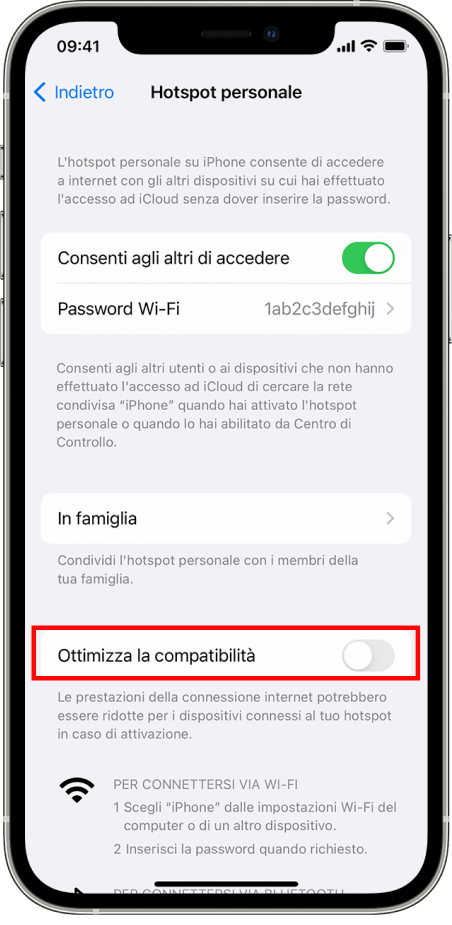
6 Riavviare l'iPhone
Quando si verificano che l'hotspot di iPhone non funziona, come il hotspot personale dell'iPhone che si disconnette automaticamente o l'iPhone che non riesce a condividere l'hotspot, è possibile riavviare l'iPhone. Questa operazione può risolvere molti problemi sull'hotspot personale di iPhone.
Basta premere e tenere premuto il tasto laterale (insieme a uno dei due tasti volume su alcuni modelli) fino a quando non compare lo slider di spegnimento e trascinarlo per spegnere.
Dopo aver atteso un po', riaccendere il telefono per confermare se il problema dell'hotspot non funzionante su iPhone persiste.
7 Ripristinare le impostazioni di rete
Quando l'hotspot personale dell'iPhone non è funzionante, ripristinare le impostazioni di rete può connettere di nuovo alla rete dell'iPhone e riattivare le funzioni dell'hotspot personale.
Nota:
Questa operazione eliminerà tutte le reti Wi-Fi e le relative password precedentemente connesse, ma non cancellerà altri dati sul telefono, quindi puoi procedere con fiducia senza preoccuparti del rischio di perdita di dati.
Se anche il tuo iPhone non si connette al WiFi, clicca qui per la soluzione!
Passo 1: Vai su Impostazioni > Generali > Traferisci o inizializza iPhone.
Passo 2: Fai clic su Ripristina e Ripristina impostazioni rete. Attendi che l'iPhone completi l'operazione, e riattiva la funzione hotspot per confermare che il problema dell'hotspot non funzionante su iPhone sia stato risolto.
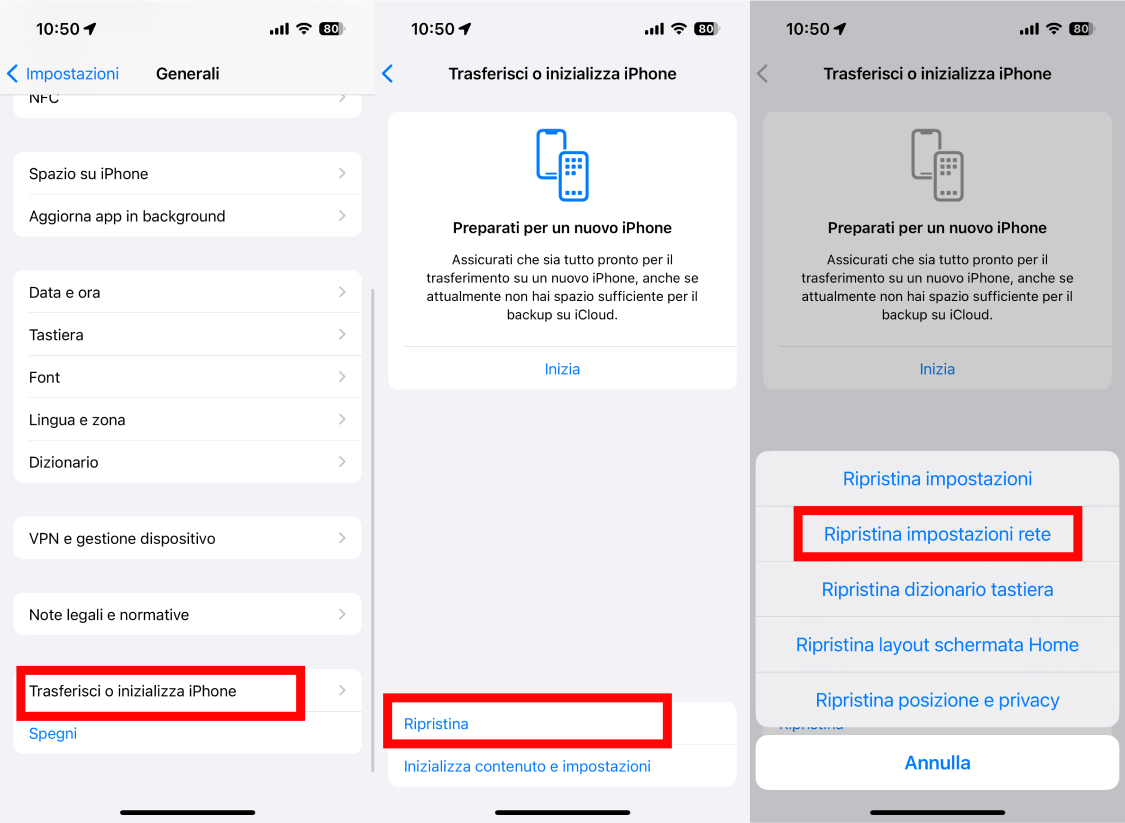
8 Soluzione alternativa: Usa Siri per attivare l’Hotspot
Se l’hotspot del tuo iPhone sembra non attivarsi correttamente o si disattiva subito dopo l’attivazione manuale, ecco un trucco semplice ma efficace: usa Siri per attivarlo con un comando vocale.
🚀 Questo metodo può forzare l’attivazione dell’hotspot anche quando il menu delle impostazioni sembra non rispondere o il sistema presenta piccoli bug.
Passo 1: Assicurati che Siri sia attiva sul tuo dispositivo (vai su Impostazioni > Siri e Ricerca).
Passo 2: Pronuncia “Ehi Siri, attiva l’hotspot personale” oppure “Attiva hotspot mobile”.
Passo 3: Siri confermerà l’attivazione e l’hotspot dovrebbe diventare subito visibile ad altri dispositivi nelle vicinanze.
9 Utilizzare iMyFone Fixppo per riparare il sistema iOS 【Efficiente】
Se nessuno dei metodi sopra elencati riesce a risolvere il problema che l'hotspot non funziona su iPhone, potrebbe essere dovuto a un problema del sistema iOS e l'hotspot personale potrebbe non funzionare.
Ti consigliamo di utilizzare lo strumento di riparazione del sistema iOS iMyFone Fixppo per risolvere rapidamente vari problemi dell'hotspot non funzionante su iPhone.
Caratteristiche principali di iMyFone Fixppo:
- 【Semplice ed efficiente】Risolve il problema che l'hotspot non funziona, tasso di successo fino al 99%.
- 【3 passi】 Risolve facilmente il problema di fallimento o disconnessione dell'hotspot personale dell'iPhone.
- Risolve 150+ problemi su iPhone senza perdere i dati.
- Supporta vari modelli di iPhone e versioni di iOS, inclusi gli ultimi iPhone 16/15/14/13 e iOS 18/17/16/15.
- Inoltre, risolve vari problemi del sistem iOS (iPhone bloccato sullo schermo nero, iPhone bloccato sulla schermata di ricarica, iPhone bloccato in Boot Loop.
Scarica iMyFone Fixppo gratuitamente e segui i passaggi seguenti per risolvere il problema dell'hotspot su iPhone non funzionante.
Passo 1: Scarica e installa iMyFone Fixppo, collega iPhone al computer e clicca sul pulsante Modalità Standard sull'interfaccia principale.

Passo 2: Il software troverà il firmware corrispondente in base al modello del tuo telefono. Clicca su Scaricamento per continuare.

Passo 3: Dopo il completamento del download, clicca su Avvia riparazione standard per risolvere il problema che l'hotspot non funziona su iPhone. Attendere pazientemente fino al termine dell'operazione e assicurarsi una connessione stabile tra il telefono e il computer durante il processo.

Quando si visualizza l'interfaccia seguente, significa che la riparazione del problema sull'hotspot non funzionante è stata completata! Dopo il riavvio, è possibile utilizzare normalmente l'iPhone e verificare se il problema è stato risolto.

Nota
Riparazione dei problemi software: Fixppo risolve vari problemi software dopo l'aggiornamento di iOS 18 in modalità standard, senza perdere dati.Video Tutorial su come fare se hotspot su iPhone non funziona:
Parte 3: Come evitare che l'hotspot su iPhone si spenga automaticamente?
Alcune persone potrebbero trovare fastidiosa la funzione di spegnimento automatico dell'hotspot dell'iPhone. L'hotspot personale si disconnette ogni volta che si spegne lo schermo e è necessario riconnettersi dopo lo sblocco del blocco schermo. E' possibile seguire questi due metodi per evitare che l'hotspot personale si spenga automaticamente.
1. Tieni lo schermo acceso
Il motivo principale per cui l'hotspot dell'iPhone si disconnette automaticamente è che il dispositivo connesso non utilizza più la rete. Pertanto, se si desidera mantenere l'hotspot dell'iPhone ininterrotto, è necessario evitare che il dispositivo entri in modalità standby. È possibile mantenere acceso lo schermo di iPhone connesso all'hotspot, il che può risolvere efficacemente il problema della disconnessione dell'hotspot personale dell'iPhone.
Passo 1: Vai su Impostazioni > Batteria e disattiva Risparmio energetico.
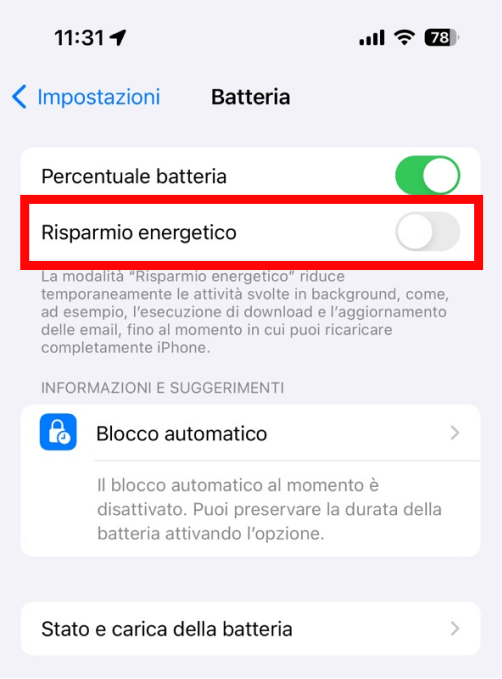
Passo 2: Vai su Impostazioni > Schermo e luminosità sul tuo telefono e imposta la funzione Blocco automatico su Mai per mantenere la connessione dell'hotspot.
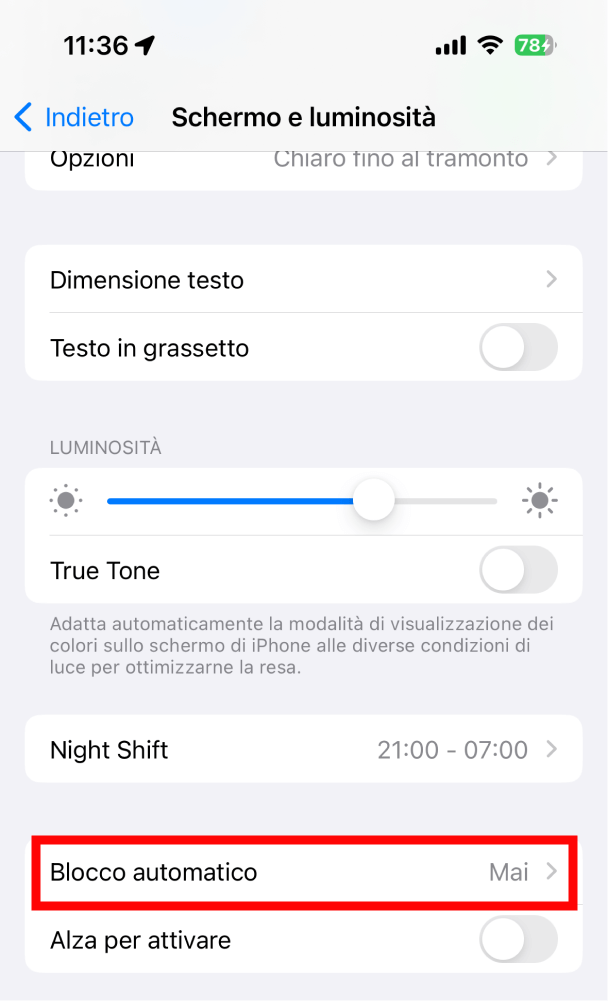
2. Utilizzare la connessione Bluetooth
Quando il tuo computer, telefono o tablet desidera condividere Internet con il tuo iPhone e non vuoi che l'hotspot dell'iPhone si spenga automaticamente, puoi prima connetterti ad esso tramite Bluetooth.
Dopo il successo della connessione, puoi quindi abilitare la funzione Wi-Fi del dispositivo per ottenere l'hotspot personale dell'iPhone. Questa operazione può impedire alla connessione hotspot dell'iPhone di disconnettersi automaticamente. Anche se il dispositivo viene acceso dopo la modalità standby, l'hotspot non verrà comunque disconnesso.
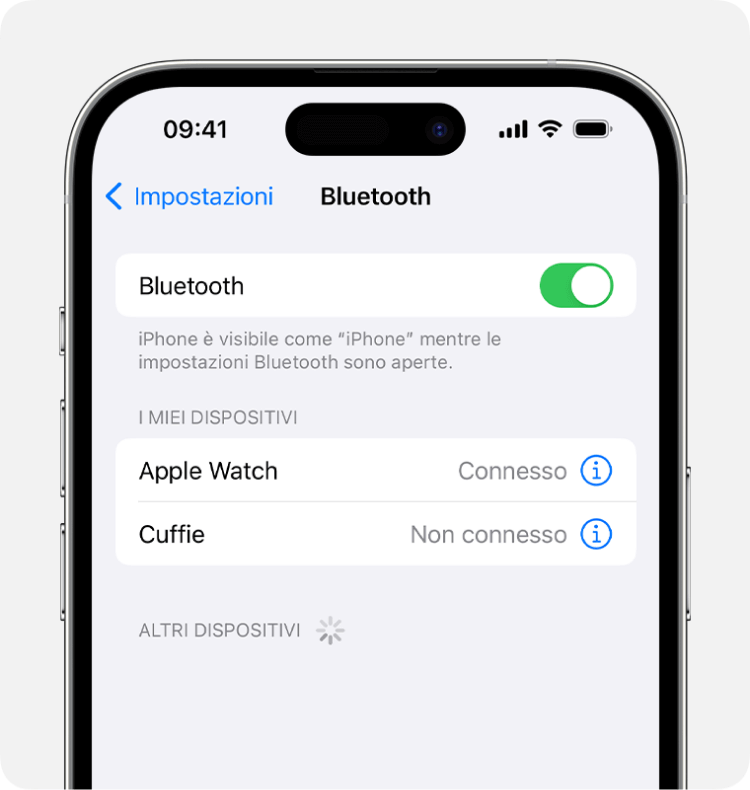
Conclusione
Abbiamo condiviso i 8 migliori metodi per aiutarti a risolvere problemi quando l'hotspot di iPhone non funziona. Crediamo che tu possa sicuramente trovare la soluzione più adatta tra di essi.
Se le azioni di riparazione di base non riescono a risolvere il problema sull'hotspot personale non funzionante su iPhone, puoi utilizzare iMyFone Fixppo per risolvere il problema del sistema iOS. Dopo averlo testato effettivamente, è facile da usare e l'effetto è eccellente. Chiunque può iniziare facilmente.




